Sie fragen sich, wie man Netflix-Videos auf dem Windows Media Player abspielen kann? Befolgen Sie diese Anleitung, um Netflix-Videos auf MP4 herunterzuladen. Anschließend können Sie Netflix-Filme und Fernsehsendungen problemlos im Windows Media Player abspielen.
„Ist es möglich, Netflix-Streams auf dem Windows Media Player oder anderen Apps abzuspielen?“
Netflix ist eine gute Wahl unter den Video-Streaming-Plattformen. Wenn Sie über umfassende Netflix-Kenntnisse verfügen, wissen Sie möglicherweise, dass Netflix-Downloads im verschlüsselten NFV-Format vorliegen und nur in der Netflix-App abspielbar sind. Darüber hinaus gilt für die heruntergeladenen Netflix-Videos eine Frist zum Ansehen (innerhalb von 7 Tagen oder 48 Stunden). Daher wäre es die beste Option, Netflix-Videos in einem lokalen Ordner zu speichern und sie auf anderen Videoplayern abzuspielen. Für Windows-Benutzer ist der kostenlose integrierte Windows Media Player ein praktisches Tool zum Ansehen Ihrer lokalen Videos. Die Frage ist also, wie Spielen Sie Netflix-Videos auf dem Windows Media Player ab? Lesen Sie weiter, hier finden Sie die Antwort.
Es wäre ein tolles Erlebnis, Netflix-Streams auf dem Windows Media Player abzuspielen. Nachfolgend listen wir einige Vorteile auf, Sie können einen Blick darauf werfen.
▶️ Sehen Sie sich Netflix-Videos jederzeit und ohne Ablaufdatum auf dem Windows Media Player an.
💻 Offline-Wiedergabe von Netflix-Videos auf dem Windows Media Player auch ohne Internetverbindung.
📀 Brennen Sie Netflix-Filme mit dem Windows Media Player auf DVD.
⚙️ Organisieren und verwalten Sie Netflix-Videos kostenlos im Windows Media Player.
Benötigtes Tool: 4kFinder Netflix Video Downloader
Um Netflix-Videos auf dem Windows Media Player abzuspielen, müssen Sie Netflix-Videos herunterladen und in MP4-Dateien konvertieren. Hier 4kFinder Netflix-Video-Downloader ist praktisch. 4kFinder Netflix Video Downloader ist eine Desktop-Anwendung mit leistungsstarken und effektiven Funktionen. Es ermöglicht Benutzern dies Laden Sie Netflix-Filme und Fernsehsendungen auf MP4 herunter, MKV-Format mit bis zu HD 1080p-Qualität bei hoher Geschwindigkeit. Mit dem fortschrittlichen Video-Download-Kern in diesem Programm bietet 4kFinder auch einen Batch-Modus und eine schnellere Geschwindigkeit, um Zeit zu sparen. Ein weiteres Highlight ist, dass es mehrere Sprach- und Untertiteloptionen bietet.
Durch die Integration des Webplayers von Netflix in den 4kFinder Netflix Video Downloader müssen sich Benutzer nur bei ihren Netflix-Konten anmelden, um direkt nach Netflix-Filmen oder Fernsehsendungen zu suchen. Neben der Stichwortsuche unterstützt 4kFinder auch die genaue Suche nach Video-URL. Nachdem Sie Netflix-Videos auf MP4 heruntergeladen haben, können Sie diese Netflix-Videos ganz einfach über den Windows Media Player abspielen. iTunes, Schnelle Zeit, VLC Media Player und andere Mediaplayer!
Hervorragende Eigenschaften:
- Laden Sie Netflix-Filme, Fernsehserien, Dokumentationen usw. herunter.
- Laden Sie alles von Netflix mit 6-mal höherer Geschwindigkeit auf den Computer herunter.
- Laden Sie Netflix-Videos im MP4- und MKV-Format herunter.
- Laden Sie Netflix-Videos stapelweise mit bis zu Full HD 1080p herunter.
- Integrierter Netflix-Webplayer, keine Netflix-App erforderlich.
- Unterstützt die Erhaltung von Audiospuren und Untertiteln.
- Sehen Sie sich Netflix auf Windows Media Player, VLC, iTunes usw. an.
- Übertragen Sie Netflix-Videos auf Mobiltelefone, Tablets, USB-Laufwerke usw.
Anleitung: Wie spielt man Netflix-Videos auf dem Windows Media Player ab?
Hier zeigen wir Ihnen das vollständige Tutorial zum Herunterladen von Netflix-Videos in MP4 und zum Abspielen auf dem Windows Media Player. Sie können zunächst den 4kFinder Netflix Video Downloader herunterladen und auf Ihrem Computer installieren. Es gibt eine Windows- und eine Mac-Version.
Schritt 1. Melden Sie sich beim 4kFinder-Programm an
Starten Sie nach der Installation den 4kFinder Netflix Video Downloader. Da es über einen integrierten Webbrowser verfügt, ist keine komplizierte Bedienung erforderlich. Sie müssen sich bei Ihrem kostenpflichtigen Netflix-Konto anmelden.

Schritt 2. Netflix-Videos suchen und hinzufügen
Fügen Sie nun das Netflix-Video hinzu, das Sie herunterladen möchten. Sie können den Namen des Films/der Show in das Suchfeld eingeben, dann listet 4kFinder automatisch alle Ergebnisse für Sie auf.

Sie können auch die Video-URL aus dem Netflix-Webplayer oder der Netflix-App kopieren, dann die Video-URL in das Suchfeld einfügen und auf das Symbol „Suchen“ tippen.

Schritt 3. Richten Sie die Ausgabeeinstellungen ein
Klicken Sie oben rechts auf das „Zahnrad“-Symbol, um die Ausgabeeinstellungen nach Ihren Wünschen einzurichten. Sie können das Videoformat (MP4, MKV), die Videoqualität (hoch, mittel, niedrig), den Videocodec (H264, H265), die Sprache usw. einstellen. Um Netflix-Videos auf dem Windows Media Player abzuspielen, wird empfohlen, das MP4-Format zu wählen und hohe Qualität.

Schritt 4. Beginnen Sie mit dem Herunterladen von Netflix-Videos auf MP4
Wenn Sie mit der Anpassung fertig sind, klicken Sie auf die Schaltfläche „Herunterladen“, um das Herunterladen von Videos von Netflix als lokale MP4-Dateien zu starten. Im Stapelmodus können Sie dem Suchfeld weitere Video-URLs hinzufügen.

Schritt 5. Suchen Sie nach heruntergeladenen Netflix-Videos
Anschließend finden Sie die gut heruntergeladenen Netflix-Videos im Abschnitt „Fertig“.

Schritt 6. Spielen Sie Netflix-Videos auf dem Windows Media Player ab
Sie können auf den „blauen Ordner“ neben dem Video klicken, um zum Ausgabeordner zu navigieren. Klicken Sie mit der rechten Maustaste auf das Netflix-Video und spielen Sie es über den Windows Media Player ab.
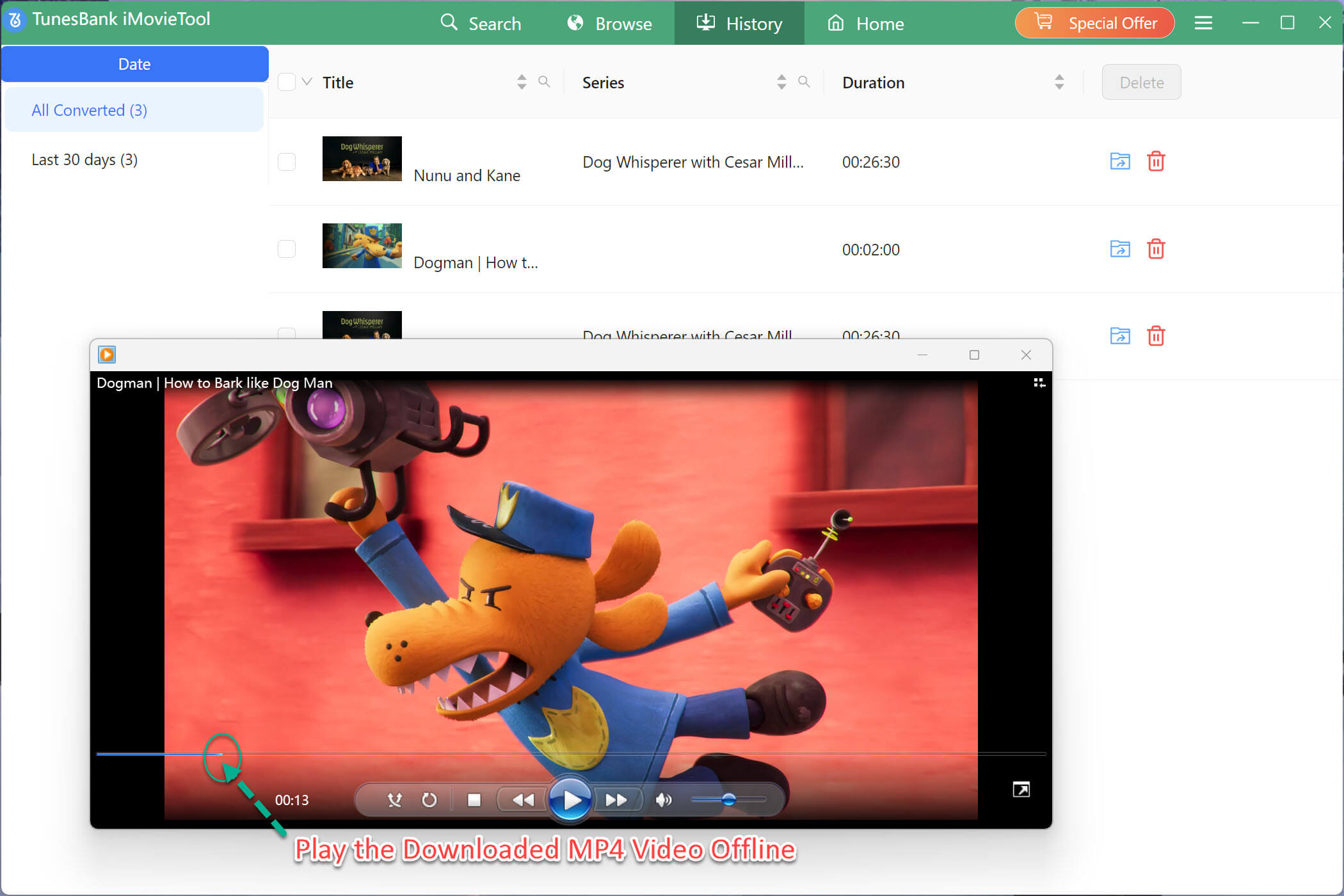
Sie können Netflix-Videos nicht nur im Windows Media Player, sondern auch auf jedem anderen Gerät abspielen.

 Laden Sie Netflix-Videos im MP4- oder MKV-Format in 1080P Full HD-Auflösung herunter.
Laden Sie Netflix-Videos im MP4- oder MKV-Format in 1080P Full HD-Auflösung herunter.


Eine Antwort auf „So spielen Sie Netflix-Videos auf dem Windows Media Player ab“
Kommentarfunktion ist abgeschaltet.